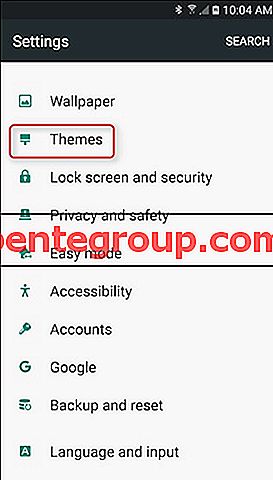TouchWiz Launcher - это детище Samsung. Он был разработан Samsung, чтобы дать преимущество операционной системе Android. Благодаря высокой гибкости настройки Android Samsung не единственная компания, которая персонализировала операционную систему для своих пользователей. Это позволяет компаниям индивидуально подходить к выпускаемым ими телефонам. В то время как некоторым из нас нравятся эти интерфейсы, многие пользователи предпочитают использовать то, что обычно называют «ванильным Android», то есть пользователь не хочет, чтобы его система Android изменялась с помощью скина, такого как TouchWiz Launcher.
Здесь мы собираемся показать вам, как отключить запуск TouchWiz на смартфонах Samsung. Мы начнем с основных методов, которые позволят вам минимизировать использование TouchWiz, и постепенно перейдем к более сложным вариантам, которые потребуют некоторых технических знаний о смартфонах.
Что такое TouchWiz?
Чтобы персонализировать интерфейс, который получают пользователи Samsung, Samsung использует TouchWiz в качестве пользовательского интерфейса поверх своих ОС Android в своих смартфонах. Пользовательский интерфейс продолжает обновляться, чтобы обеспечить максимальное удобство для пользователей Samsung. Чтобы полностью избавиться от интерфейса, пользователям в идеале нужно рутировать свой телефон и прошивать собственное ПЗУ. Это позволяет им настроить устройство Android в соответствии с их выбором.
Если у вашего Samsung Galaxy S5 возникают проблемы с TouchWiz, прочитайте исправления здесь.
Узнайте здесь: Как исправить ошибку «К сожалению, TouchWiz остановился» на Samsung Galaxy S5
Способы отключения TouchWiz на смартфоне Samsung
Способ 1:
Сброс телефона, а затем отключение надоевших функций - это первый метод. Этот метод позволяет вам привести TouchWiz в его базовую форму, чтобы он не сильно мешал использованию вашего телефона. Это самый основной метод снижения качества программного обеспечения.
Сброс к заводским настройкам сотрет все данные с телефона, поэтому не забудьте заранее сделать резервную копию всех важных файлов и документов.
- Зайдите в меню настроек вашего устройства
- Ищите Резервное копирование и сброс и нажмите на него
- На следующем экране, в разделе «Личные данные», вы найдете сброс заводских данных, нажмите на него.
- Нажмите «Стереть все», чтобы подтвердить свои действия.
Теперь телефон перезагрузится, но не принимает никаких обновлений Samsung и не идет на регистрацию учетной записи Samsung. Это поможет вам избавиться от обеспокоенного поведения TouchWiz Launcher.

Источник изображения - draalin.com
Приложение Samsung S Planner постоянно беспокоит пользователей. Поэтому сначала удалите значок с главного экрана, а затем отключите его, выбрав «Настройки»> «Приложение»> «Диспетчер приложений»> «S Planner»> «Принудительно остановить». Далее отключаем и очищаем данные и кеш.
Вы также можете отключить другие приложения Samsung, которые вы не используете, но которые могут вызвать раздражение.
Вот и все.
Способ 2:
Второй способ - самый простой, когда пользователи могут установить стороннюю программу запуска, чтобы избавиться от программы Samsung TouchWiz Launcher. Доступно так много опций, как Action Launcher, Nova Launcher, Apex Launcher, Aviate и т. Д. Но новый лаунчер Google - лучший из всех, так как он абсолютно бесплатный и в любом случае не испортит ваше устройство Android. Этот лаунчер хорошо работает с каждым устройством Android, которое работает на Android Jelly Bean или более поздней версии. Что вам нужно сделать, это просто зайти в магазин Google Play и загрузить нужную вам программу запуска.

phandroid.com
После установки модуля запуска нажмите кнопку «Домой», после чего появится всплывающее окно с просьбой выбрать вариант по умолчанию для кнопки «Домой». Вы заметите, что значок запуска появляется во всплывающем окне, поэтому выберите его в качестве значения по умолчанию и нажмите «Всегда», чтобы вы не получали это всплывающее окно снова и снова. После того, как вы выберете новую панель запуска, например Google New Launcher, вы заметите, что ваш экран выглядит чище, как и стандартный Android.
Способ 3:
Установка Material Design Theme - еще одно эффективное решение для людей, которые не очень любят лаунчер TouchWiz. Темы доступны для последних моделей Samsung. Это связано с тем, что Theme Store доступен только в последних моделях телефонов. Старые модели не имеют этой опции, поэтому вы можете попробовать другие методы, чтобы избавиться от TouchWiz на старых моделях.
- Зайдите в меню настроек вашего устройства
- Ищите темы и нажмите на нее
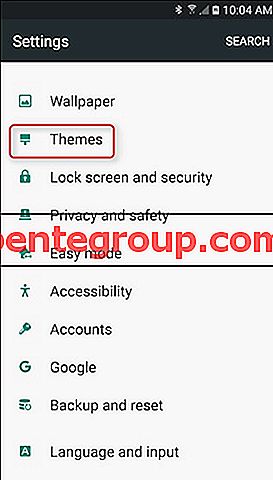
www.howtogeek.com
- У вас будет несколько тем на экране. Прокрутите вниз, и вы найдете возможность исследовать новые темы в магазине. Нажмите на магазин тем.
- Прокрутите вниз, пока не найдете «Современный и простой», а затем нажмите на опцию «Дополнительно» рядом с ней.
Это поднимет все темы в разделе «Современный и простой». Вы ищете Материальную тему, которая была разработана Самером Зайером. Эта тема очень проста для внешнего вида Android и позволяет пользователям наслаждаться актуальной версией Android без TouchWiz.
Загрузите эту тему и нажмите «Применить» после завершения загрузки. Это поможет вашему телефону получить новый внешний вид, который устраняет раздражающие включения TouchWiz. Вы можете соединить это решение с отключением вирусов Samsung, чтобы получить еще лучший опыт Android.
Способ 4:
Другой способ отключить TouchWiz Launcher - выполнить рутинг устройства и установить новое ПЗУ. Укоренение действительно простое, когда вам необходимо скачать инструмент из различных доступных опций.
- SuperOneClick - это один из таких полезных инструментов, который вы можете сначала загрузить и установить на ПК.
- Затем, сделайте опцию «Отладка по USB» на телефоне, перейдя в опцию разработчика.
- Подключите телефон Samsung к ПК с помощью USB-кабеля.
- Затем запустите программу рутирования, нажав кнопку «Root». Вам будет предложено выбрать устройство для рутирования. Просто выберите устройство и нажмите «Продолжить», чтобы продолжить процесс.
- Как только процесс будет завершен, на ПК появится уведомление.

Источник изображения - dottech.org
Затем следует второй шаг, где должно быть установлено новое ПЗУ, ПЗУ Google-esque. Это опять-таки двухэтапный процесс, при котором вам необходимо сначала загрузить файл TWRP на ПК, а затем загрузить в телефон файл Google Play Edition .Zip.
- Нажмите и удерживайте кнопки питания, домой и уменьшения громкости в целом, а затем нажмите кнопку увеличения громкости, чтобы увидеть экран предупреждения.
- Затем подключите телефон к ПК с помощью USB-кабеля.
- Откройте программное обеспечение, которое вы использовали для рутирования устройства. Найдите файл TWRP и установите его на телефон.
- Теперь создайте папку с именем «ROMS» в телефоне с ПК, перейдя в «Моя папка» и нажав на значок телефона.
- Загруженный файл .zip версии 4.3 для Google Play Edition необходимо перетащить в созданную папку «ROM».
- Отключите телефон от компьютера и загрузите его в режиме восстановления после выключения.
- Наконец, установите Google Play Edition на телефон, для этого перейдите в папку> ROM и нажмите .zip-файл Google Play Edition.
Вы также можете прочитать: Как исправить Android не будет загружать приложения